9-Exemplo - Bloco de Notas (2)
Página 1 de 1
 9-Exemplo - Bloco de Notas (2)
9-Exemplo - Bloco de Notas (2)
EXEMPLO – BLOCO DE NOTAS (2)
Para continuar a implementação das funcionalidades do bloco de notas, usaremos algumas caixas de dialogo. Os componentes destas caixas estão na guia Dialogs do Delphi.
1)Insira os seguintes componentes:
OpenDialog

SaveDialog

FontDialog

ColorDialog

Ficando assim:

Acabamos de desenhar o nosso formulário, colocando todos os componentes pertencentes a ele. Os visíveis e os não visíveis. Mesmo os componentes não visíveis estando em cima do Memo, não atrapalham a apresentação do texto.
2)As caixas são mostradas através do método Execute. Este método responde True se o usuário selecionou OK, indicando que o programa deverá responder às alterações da caixa de dialogo exibida. Se o usuário não quiser efetuar as mudanças, será retornado False.
Dê um duplo clique no item Novo do menu, para chamar o procedimento associado.

Adicione o seguinte código:

Este procedimento irá limpar a caixa Memo1 e desabilitar as opções de edição do texto. Estas opções estarão desabilitadas até que se tenha um texto para Recortar, Copiar ou Colar.
3)A opção Abrir trabalhará com a caixa de dialogo OpenDialog, verificando o valor retornado por Execute e carregando o conteúdo do arquivo selecionado, na propriedade Lines do Objeto Memo:


4)Digite os códigos nos seguintes opções:




5)Quando o programa começa a ser executado, o evento OnCreat ocorre com o Formulário, no procedimento deste evento, iremos apagar o conteúdo do Memo e desabilitar as opções do menu Editar:


10)As opções Recortar e Copiar do menu Editar, estarão ativas assim que o Memo contiver algum texto. Cada vez que ocorre uma mudança no Memo, o evento OnChange é gerado:

11)Os recursos de Recortar, Colar e Copiar utilizam objeto TClipBoard. Com ele nós usamos a área de transferência do Windows e podemos trocar informação entre programas. O objeto TMemo possui métodos próprios de trabalhar com o Clipboard, eles estão nos procedimento para os itens do menu Editar:





12)As opções Negrito e Itálico, formatarão o texto e mudarão também a propriedade Checked do item no menu, indicando que elas estão selecionadas. Os procedimentos associados à negrito e itálico, trabalham juntos com o procedimento Fonte que verificará o estado das opções alterando as propriedades da fonte do Memo.
Inicie declarando o procedimento Fonte na seção de definição do tipo TForm1 – nosso formulário:

Depois, implemente-o na seção Implementation:


13)Quando o usuário clicar no menu Sair, fechará o formulário, finalizando a execução do programa pois este é o único formulário do nosso aplicativo. Isto é feito, conforme visto em exemplos anteriores, com o uso do método Close:


Salve o projeto e teste.
EXERCÍCIO:
1)Baseado no passo 15 do tópico 7 (Exemplo da Calculadora), adicione um título e um ícone ao seu projeto. Após, compile o projeto para gerar um executável. (https://cticleia.forumbrasil.net/t74-7-exemplo-calculadora)

JEAN- Mensagens : 87
Data de inscrição : 31/08/2010
Página 1 de 1
Permissões neste sub-fórum
Não podes responder a tópicos|
|
|
